Stappen om het COREMSGCALL_INTERNAL_ERROR Blue Screen of Death (BSoD) op te lossen
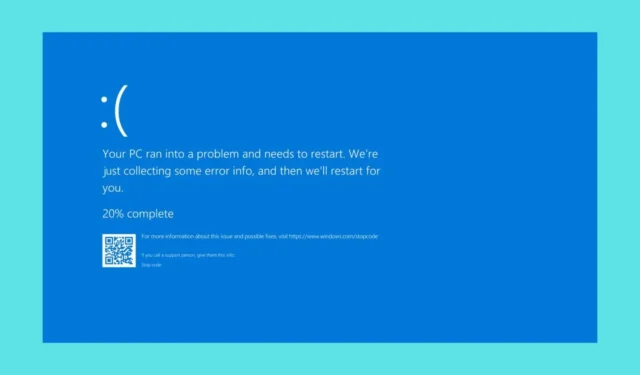
De BSoD-fout die is geïdentificeerd als COREMSGCALL_INTERNAL_ERROR is gekoppeld aan de code 0x00000173. Deze bugcheck geeft aan dat het CoreMessageCall-onderdeel van Windows een kritieke en onherstelbare fout is tegengekomen. Met name CoreMessageCall fungeert als een vitaal OS-element dat communicatie tussen verschillende toepassingen en processen beheert.
Meestal ontstaat deze fout door software-incompatibiliteiten of driver-gerelateerde problemen. Echter, net als bij andere Blue Screen of Death (BSoD) fouten, kunnen we mogelijke hardwarestoringen niet helemaal uitsluiten.
Hoe kan ik de COREMSGCALL_INTERNAL_ERROR BSoD oplossen?
1. Verwijder alle recent toegevoegde software
- Druk op Win+ Iom de instellingen te openen.
- Ga naar Apps > Geïnstalleerde apps en zoek naar software die u onlangs hebt toegevoegd.
- Selecteer de knop met de drie puntjes naast de toepassing en klik op Verwijderen .
- Start uw computer opnieuw op om te controleren of COREMSGCALL_INTERNAL_ERROR opnieuw verschijnt.
Voor het opstarten van uw pc zijn een beperkt aantal processen en drivers nodig, zodat u beter kunt bepalen welke toepassing de oorzaak is.
2. Werk de problematische driver bij of installeer deze opnieuw
- Klik met de rechtermuisknop op de Start- knop en kies Apparaatbeheer.
- Vouw elke componentcategorie uit om een driver te vinden met een geel uitroepteken.
- Zodra u het stuurprogramma hebt gevonden, klikt u met de rechtermuisknop op het stuurprogramma en selecteert u Stuurprogramma bijwerken .
- Klik op Automatisch naar drivers zoeken .
- Volg de aanwijzingen om het updateproces te voltooien.
Het is raadzaam om eerst te controleren op recent geïnstalleerde drivers, omdat deze vaak tot deze problemen kunnen leiden. Als Windows geen geschikte driver kan vinden, download deze dan handmatig van de website van de fabrikant voor optimale prestaties.
Omdat dit proces tijdrovend kan zijn, kan een betrouwbare driver updater tool een waardige investering zijn. Zulke tools scannen uw systeem automatisch op driverproblemen en vereenvoudigen het updateproces.
3. Voer SFC- en DISM-scans uit
- Klik op de Startknop , typ cmd in het zoekveld en selecteer Als administrator uitvoeren om toegang te krijgen tot de Opdrachtprompt met volledige rechten.
- Voer de volgende opdracht in om beschadigde systeembestanden te controleren en te repareren:
sfc /scannowen druk vervolgens op Enter. - Zodra u klaar bent, plakt u de volgende opdracht om Windows OS-bestanden te repareren:
DISM /Online /Cleanup-Image /RestoreHealth, gevolgd door Enter. - Nadat de scans zijn voltooid, start u uw computer opnieuw op om de wijzigingen door te voeren.
Zoals bij elke BSoD is het verstandig om SFC- en DISM-scans uit te voeren, omdat hiermee veel systeem- en image-inconsistenties in Windows kunnen worden verholpen.
4. Herstel uw systeem naar een eerdere staat
- Druk op de Windowstoets, typ configuratiescherm in het zoekveld en selecteer Openen .
- Kies Grote pictogrammen onder Weergeven op categorie en selecteer vervolgens Herstel .
- Klik op de optie Systeemherstel openen .
- Selecteer Kies een ander herstelpunt en ga verder door op Volgende te klikken .
- Selecteer een herstelpunt dat is gegenereerd voordat de fout ontstond en klik op Volgende .
- Klik op Voltooien om het herstelproces te starten.
Uw systeem zal opnieuw opstarten en terugkeren naar de instellingen van uw gekozen herstelpunt, mits er een dergelijk punt is gemaakt. Als het systeemherstel mislukt, raden we u aan om verdere handleidingen voor probleemoplossing te raadplegen.
Door de voorgestelde oplossingen te implementeren, zou u idealiter de COREMSGCALL_INTERNAL_ERROR BSoD moeten oplossen. Onthoud echter dat BSoD-fouten ook kunnen voortkomen uit defecte hardwarecomponenten. Als al het andere faalt, is het raadzaam om hulp te zoeken bij een professionele technicus of reparatieservice.
Voor meer informatie over BSoD-problemen kunt u onze recente berichtgeving over Elam_Driver_Detected_Fatal_Error raadplegen voor aanvullende inzichten.
Als u vragen heeft of andere bruikbare oplossingen kent die voor uw situatie werken, deel ze dan in het onderstaande opmerkingenveld.



Geef een reactie